在现代社会中手机已经成为我们生活中不可或缺的一部分,几乎所有的个人信息都与手机账号紧密相连,对于原神这样热门的游戏而言,账号的安全与绑定显得尤为重要。由于各种原因,我们可能需要更换手机号码并进行账号的换绑。如何在原神中进行电话账号的换绑呢?接下来我们一起来了解一下原神电话账号的换绑步骤。
原神手机换绑步骤
具体方法:
1.打开手机上的原神游戏,点击左上角的【派蒙图标】进入。如下图所示

2.进入界面后,点击左侧的【设置图标】进入。如下图所示
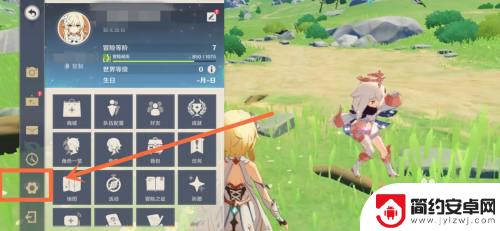
3.进入设置界面后,点击左侧的【账户】进入。如下图所示
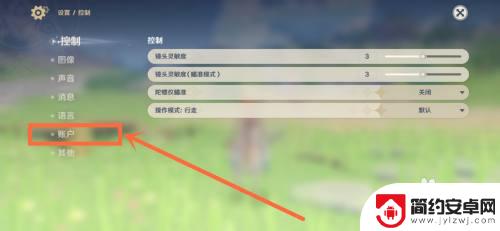
4.进入账户界面后,点击【用户中心】后面的【跳转】进入。如下图所示
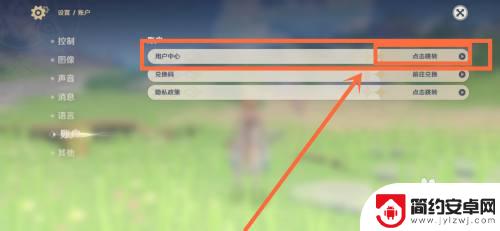
5.进入用户中心界面后,点击【账号安全】进入。如下图所示
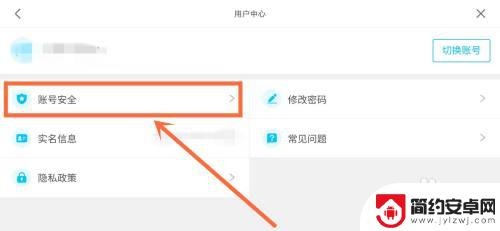
6.进入安全设置界面后,点击【绑定手机】后面的【修改】进入。如下图所示
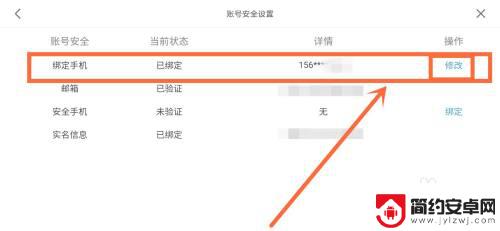
7.进入安全验证界面后,【获取验证码】,输入【验证码】,并点击【下一步】进入。如下图所示
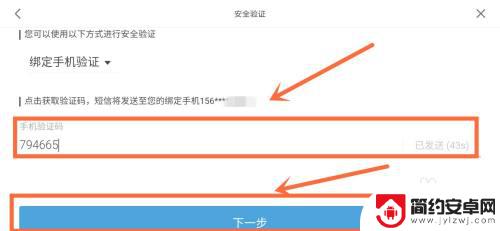
8.进入修改手机界面后,输入【要换绑的新手机号码和验证码】。并点击【下一步】即可。这样就成功在原神游戏中进行手机换绑了。如下图所示
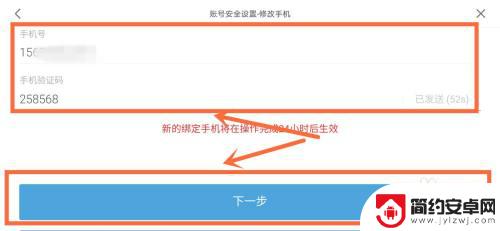
希望通过小编分享的原神电话账号如何换绑内容,让你快速上手畅玩,敬请关注,了解更多精彩内容。










